
Dalam tutorial ini, kami akan menunjukkan kepada Anda cara menginstal LibreNMS di Debian 10. Bagi Anda yang tidak tahu, LibreNMS adalah pemantauan jaringan berbasis PHP/MySQL/SNMP penemuan otomatis yang mencakup dukungan untuk berbagai perangkat keras jaringan dan sistem operasi termasuk Cisco, Linux, FreeBSD, Juniper, HP, dan banyak lagi. LibreNMS adalah garpu Observium yang didukung komunitas.
Artikel ini mengasumsikan Anda memiliki setidaknya pengetahuan dasar tentang Linux, tahu cara menggunakan shell, dan yang terpenting, Anda meng-host situs Anda di VPS Anda sendiri. Instalasi cukup sederhana dan mengasumsikan Anda sedang berjalan di akun root, jika tidak, Anda mungkin perlu menambahkan 'sudo ' ke perintah untuk mendapatkan hak akses root. Saya akan menunjukkan kepada Anda langkah demi langkah instalasi LibreNMS pada Debian 10 (Buster).
Prasyarat
- Server yang menjalankan salah satu sistem operasi berikut:Debian 10 (Buster).
- Sebaiknya Anda menggunakan penginstalan OS baru untuk mencegah potensi masalah.
- Akses SSH ke server (atau cukup buka Terminal jika Anda menggunakan desktop).
- Seorang
non-root sudo useratau akses keroot user. Kami merekomendasikan untuk bertindak sebagainon-root sudo user, namun, karena Anda dapat membahayakan sistem jika tidak berhati-hati saat bertindak sebagai root.
Instal LibreNMS di Debian 10 Buster
Langkah 1. Sebelum menjalankan tutorial di bawah ini, penting untuk memastikan sistem Anda mutakhir dengan menjalankan apt berikut perintah di terminal:
sudo apt update
Langkah 2. Menginstal Paket yang Diperlukan.
Jalankan perintah berikut di bawah ini untuk menginstal paket yang diperlukan ketergantungan:
sudo apt install acl curl composer fping git graphviz imagemagick mariadb-client mariadb-server mtr-tiny nmap python-memcache python-mysqldb rrdtool snmp snmpd whois python3-pymysql python3-dotenv python3-redis python3-setuptools
Langkah 3. Instal tumpukan LEMP.
Server LEMP Debian 10 diperlukan. Jika Anda belum menginstal LEMP, Anda dapat mengikuti panduan kami di sini.
Langkah 4. Menginstal LibreNMS di Debian 10.
Sebelum penginstalan, kami membuat pengguna untuk LibreNMS:
useradd librenms -d /opt/librenms -M -r usermod -a -G librenms www-data
Sekarang kami mengunduh LibreNMS dari situs web resmi:
cd /opt git clone https://github.com/librenms/librenms.git
Selanjutnya, ubah izin kepemilikan folder:
chown -R librenms:librenms /opt/librenms chmod 770 /opt/librenms setfacl -d -m g::rwx /opt/librenms/rrd /opt/librenms/logs /opt/librenms/bootstrap/cache/ /opt/librenms/storage/ setfacl -R -m g::rwx /opt/librenms/rrd /opt/librenms/logs /opt/librenms/bootstrap/cache/ /opt/librenms/storage/
Langkah 4. Mengonfigurasi MariaDB untuk LibreNMS.
Secara default, MariaDB tidak dikeraskan. Anda dapat mengamankan MariaDB menggunakan mysql_secure_installation naskah. Anda harus membaca dan di bawah setiap langkah dengan cermat yang akan menetapkan kata sandi root, menghapus pengguna anonim, melarang login root jarak jauh, dan menghapus database pengujian dan akses untuk mengamankan MariaDB:
mysql_secure_installation
Konfigurasikan seperti ini:
- Set root password? [Y/n] y - Remove anonymous users? [Y/n] y - Disallow root login remotely? [Y/n] y - Remove test database and access to it? [Y/n] y - Reload privilege tables now? [Y/n] y
Selanjutnya, kita perlu masuk ke konsol MariaDB dan membuat database untuk LibreNMS. Jalankan perintah berikut:
mysql -u root -p
Ini akan meminta Anda untuk memasukkan kata sandi, jadi masukkan kata sandi root MariaDB Anda dan tekan Enter. Setelah Anda masuk ke server basis data, Anda perlu membuat basis data untuk Instalasi LibreNMS:
MariaDB [(none)]> CREATE DATABASE librenms CHARACTER SET utf8mb4 COLLATE utf8mb4_unicode_ci; MariaDB [(none)]> CREATE USER 'librenms'@'localhost' IDENTIFIED BY 'password'; MariaDB [(none)]> GRANT ALL PRIVILEGES ON librenms.* TO 'librenms'@'localhost'; MariaDB [(none)]> FLUSH PRIVILEGES; MariaDB [(none)]> exit
Setelah berhasil membuat database, sekarang buka file konfigurasi MariaDB dan tambahkan baris berikut di bawah [mysqld] bagian:
nano /etc/mysql/mariadb.conf.d/50-server.cnf
Di dalam [mysqld] bagian tolong tambahkan:
innodb_file_per_table=1 lower_case_table_names=0
Lalu, mulai ulang MariaDB agar perubahan diterapkan:
sudo systemctl restart mariadb
Langkah 5. Konfigurasi Nginx.
Sekarang kita membuat definisi VirtualHost untuk Nginx yang akan digunakan oleh LibreNMS:
rm /etc/nginx/sites-enabled/default nano /etc/nginx/sites-available/librenms.vhost
Tambahkan konfigurasi berikut, edit server_name sesuai kebutuhan:
server {listen80;server_name librenms.idroot.us;root/opt/librenms/html;indexindex.php;charset utf-8;gzip on;gzip_types text/css application/javascript text/javascript application/x-javascript image/svg+xml text/plain text/xsd text/xsl text/xml image/x-icon;proxy_read_timeout 300;proxy_connect_timeout 300;proxy_send_timeout 300;location / {try_files $uri $uri/ /index.php?$query_string;}location /api/v0 {try_files $uri $uri/ /api_v0.php?$query_string;}location ~ \.php {include fastcgi.conf;fastcgi_split_path_info ^(.+\.php)(/.+)$;fastcgi_pass unix:/var/run/php/php7.3-fpm.sock;}location ~ /\.ht {deny all;}} Simpan dan tutup juga restart web server Nginx agar terjadi perubahan:
ln -s /etc/nginx/sites-available/librenms.vhost /etc/nginx/sites-enabled/librenms.vhost sudo systemctl restart nginx
Langkah 6. Konfigurasi snmpd.
Sekarang edit snmpd konfigurasi baru menggunakan editor teks nano:
cp /opt/librenms/snmpd.conf.example /etc/snmp/snmpd.conf chmod 600 /etc/snmp/snmpd.conf nano /etc/snmp/snmpd.conf
Edit teks yang bertuliskan RANDOMSTRINGGOESHERE dan atur string komunitas Anda sendiri:
curl -o /usr/bin/distro https://raw.githubusercontent.com/librenms/librenms-agent/master/snmp/distro chmod +x /usr/bin/distro service snmpd restart
Langkah 7. Konfigurasikan Firewall UFW.
Tambahkan port baru ke firewall. Tambahkan ssh baru, HTTP, HTTPS, dan port yang digunakan oleh snmpd 161 ketik udp ke firewall ufw:
sudo ufw allow ssh sudo ufw allow http sudo ufw allow https sudo ufw allow 161/udp sudo ufw enable
Langkah 8. Mengakses Antarmuka Web LibreNMS.
Setelah berhasil diinstal, LibreNMS akan tersedia di port HTTP 80 secara default. Buka browser favorit Anda dan navigasikan ke http://librenms.idroot.us/ dan selesaikan langkah-langkah yang diperlukan untuk menyelesaikan penginstalan.
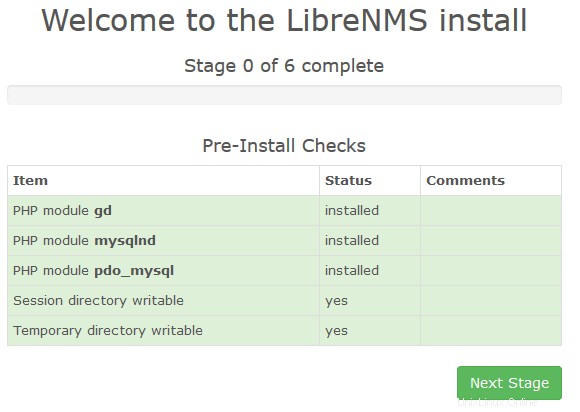
Selamat! Anda telah berhasil menginstal LibreNMS. Terima kasih telah menggunakan tutorial ini untuk menginstal versi terbaru LibreNMS pada sistem Debian. Untuk bantuan tambahan atau informasi berguna, kami sarankan Anda memeriksa LibreNMS resmi situs web.